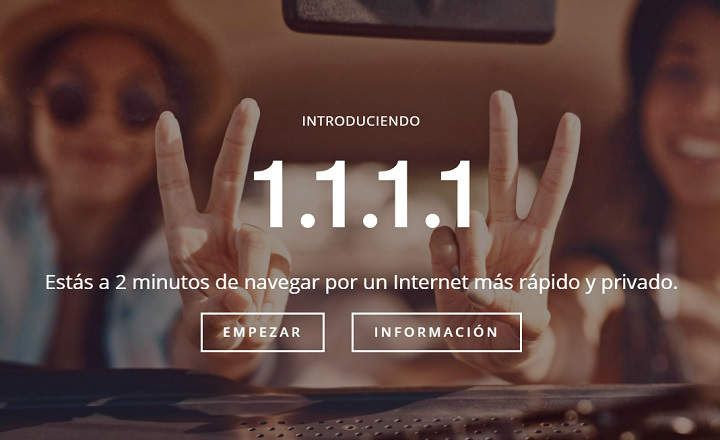Androidలో iCloud ఖాతాను సెటప్ చేయండి అది సాధ్యమే, అవును. ఆండ్రాయిడ్ మరియు iOS మార్కెట్ స్థాయిలో విరోధులుగా పరిగణించబడుతున్నప్పటికీ, ఆండ్రాయిడ్ ఫోన్లో iCloud ఇమెయిల్ ఖాతాను సెటప్ చేయకుండా మిమ్మల్ని నిరోధించేది ఏదీ లేదు. ఈ రోజు, మేము Android మొబైల్లో iCloud ఖాతాను ఎలా జోడించాలో లేదా సమకాలీకరించాలో వివరిస్తాము. మేము ప్రారంభించాము!
Androidలో iCloud ఖాతాను ఎలా సెటప్ చేయాలి
Android దాని ప్లాట్ఫారమ్ కోసం లెక్కలేనన్ని ఇమెయిల్ క్లయింట్లను కలిగి ఉంది, ఉదాహరణకు Outlook, Aquamail మరియు అనేక ఇతర అనువర్తనాలు (మీరు ఉత్తమ ఇమెయిల్ అనువర్తనాల యొక్క ఆసక్తికరమైన జాబితాను చూడవచ్చు ఇక్కడ) అయితే, అన్ని టెర్మినల్స్లో కేవలం "అనే మెయిల్ అప్లికేషన్ ఉంటుంది.మెయిల్”, నేటి ట్యుటోరియల్ని నిర్వహించడానికి మనం ఉపయోగించేది ఏది.
iCloud ఇమెయిల్ ఖాతాను జోడించండి
దాదాపు అన్నింటికీ Androidకి Gmail ఖాతా అవసరం అయినప్పటికీ, మా టెర్మినల్లోని ఇతర డొమైన్ల నుండి ఇమెయిల్ ఖాతాలను జోడించడానికి కూడా Google అనుమతిస్తుంది. ఇది మరింత ఉంటుంది! Apple లేదా iCloud ఖాతాల విషయంలో, మేము ఈ క్రింది దశలను అనుసరించాలి:
- మేము ఇమెయిల్ నిర్వహణ కోసం సాధారణ Android యాప్ని తెరుస్తాము "మెయిల్”.
- మెయిల్ యాప్లో మనం కాన్ఫిగర్ చేసే మొదటి ఖాతా ఇది అయితే, అది ఇమెయిల్ చిరునామా మరియు పాస్వర్డ్ను జోడించమని అడుగుతుంది. మేము ఇప్పటికే మరొక ఖాతాను కాన్ఫిగర్ చేసి ఉంటే, మేము "పై క్లిక్ చేస్తాము.జోడించు”మా iCloud ఖాతాను జోడించడానికి.
- ఇమెయిల్ మరియు యాక్సెస్ పాస్వర్డ్ నమోదు చేసిన తర్వాత, మేము "ని ఎంచుకుంటాము"మాన్యువల్ సెట్టింగులు”.
- ఇప్పుడు మనం కాన్ఫిగర్ చేస్తాము IMAP రకం ఖాతా. దీన్ని చేయడానికి మేము ఇన్కమింగ్ మరియు అవుట్గోయింగ్ మెయిల్ సర్వర్ డేటాను మాన్యువల్గా జోడిస్తాము.
- ఇన్కమింగ్ సర్వర్ డేటాలో మేము మెయిల్ సర్వర్ అని సూచిస్తాము "mail.me.com"(కోట్లు లేకుండా), అవసరమైన SSLలో మేము దానిని సూచిస్తాము"అవును"మరియు మేము పోర్టును పరిచయం చేస్తాము"993”.
- రంగంలో వినియోగదారు పేరు మేము తప్పనిసరిగా మా ఇమెయిల్ ఖాతాను సూచించాలి, కానీ డొమైన్ లేకుండా (అంటే, @కి ముందు ఉన్నవి మాత్రమే). ఉదాహరణకు, మా iCloud ఖాతా ఉంటే [email protected], వినియోగదారు పేరు ఉంటుంది హ్యాపీ ఎలాండ్రాయిడ్. తరువాత, మేము మా iCloud ఖాతాకు కేటాయించిన పాస్వర్డ్ను కూడా నమోదు చేస్తాము.

- అవుట్గోయింగ్ సర్వర్ డేటాలో మేము మెయిల్ సర్వర్ అని సూచిస్తాము "mail.me.com"(కోట్లు లేకుండా), అవసరమైన SSLలో మేము దానిని సూచిస్తాము"అవును"మరియు మేము పోర్టును పరిచయం చేస్తాము"587”. మేము ఎంపికను కూడా సక్రియం చేస్తాము "SMTP ప్రమాణీకరణ అవసరం”.
- పూర్తి చేయడానికి, మేము మా పూర్తి iCloud ఇమెయిల్ చిరునామా ([email protected]) మరియు దాని సంబంధిత యాక్సెస్ పాస్వర్డ్ని మళ్లీ నమోదు చేస్తాము.
ఖాతా సెటప్ సమయంలో మనకు దోష సందేశం వస్తే మేము ప్రయత్నిస్తాము SSL ప్రమాణీకరణను TLSతో భర్తీ చేస్తోంది ఇన్కమింగ్ మెయిల్ సర్వర్ సెట్టింగ్లలో.
అవుట్గోయింగ్ మెయిల్ విషయంలో, SSL మాకు ఎర్రర్ ఇస్తే, మేము దానిని TLS లేదా STARTTLSకి మారుస్తాము, అది క్రింది చిత్రంలో కనిపిస్తుంది.
 అది మాకు ఎర్రర్ను ఇస్తే, మేము SSLని TLS లేదా STARTTLSకి మారుస్తాము
అది మాకు ఎర్రర్ను ఇస్తే, మేము SSLని TLS లేదా STARTTLSకి మారుస్తామువాస్తవానికి, మేము ప్రారంభంలో పేర్కొన్న ఇతర మెయిల్ యాప్లను కూడా ఉపయోగించవచ్చు. మేము ఇప్పుడే సూచించిన డేటాను జోడించడం ద్వారా, మేము అదే విధంగా iCloud IMAP లేదా SMTP ఖాతాను కాన్ఫిగర్ చేయగలము.
Androidలో iCloud పరిచయాలను సమకాలీకరించండి
మనం ఐఫోన్ నుండి ఆండ్రాయిడ్కి మైగ్రేట్ చేస్తుంటే మనం చేయాలనుకుంటున్న మరో విషయం ఏమిటంటే, మన ఐక్లౌడ్ ఖాతాలో నిల్వ చేసిన పరిచయాలను తిరిగి పొందడం. ఈ సందర్భంలో, సమకాలీకరణను నిర్వహించడానికి మేము దానిని జాగ్రత్తగా చూసుకోవడానికి అనువర్తనాన్ని ఉపయోగిస్తాము.
మేము యాప్ని ఉపయోగించవచ్చు iCloud పరిచయాల కోసం సమకాలీకరించండి. కాన్ఫిగరేషన్ దశలను అనుసరించిన తర్వాత, మేము మా పరిచయాలను Androidలో ఉచితంగా ఉపయోగించవచ్చు. వంటి ఇతర అప్లికేషన్లు కూడా ఉన్నాయి Androidలో క్లౌడ్ పరిచయాలను సమకాలీకరించండి అది మా iCloud ఖాతాతో అనుబంధించబడిన పరిచయాలను సమకాలీకరించడంలో మాకు సహాయపడుతుంది.

 iCloud కాంటాక్ట్స్ డెవలపర్ కోసం QR-కోడ్ సింక్ని డౌన్లోడ్ చేయండి: io.mt ధర: ఉచితం
iCloud కాంటాక్ట్స్ డెవలపర్ కోసం QR-కోడ్ సింక్ని డౌన్లోడ్ చేయండి: io.mt ధర: ఉచితం 
 QR-కోడ్ని డౌన్లోడ్ చేయండి క్లౌడ్ కాంటాక్ట్లను సింక్రొనైజ్ చేయండి డెవలపర్: తాయ్ ట్రాన్ ధర: ఉచితం
QR-కోడ్ని డౌన్లోడ్ చేయండి క్లౌడ్ కాంటాక్ట్లను సింక్రొనైజ్ చేయండి డెవలపర్: తాయ్ ట్రాన్ ధర: ఉచితం Androidలో iCloud క్యాలెండర్ను సమకాలీకరించండి
ఇప్పుడు మనం మన పాత iPhone లేదా iPadలో ఉన్న క్యాలెండర్ను మా కొత్త Android పరికరంతో మాత్రమే సమకాలీకరించాలి. మునుపటి దశలో మేము Android యాప్లో సమకాలీకరణ క్లౌడ్ పరిచయాలను ఇన్స్టాల్ చేసి ఉంటే: శుభవార్త. ఈ యాప్ మా iCloud క్యాలెండర్ను సమకాలీకరించడానికి కూడా మాకు సహాయపడుతుంది.

సమకాలీకరణ ప్రక్రియలో మీరు ఏదైనా సమాచారం కోసం అడిగితే, క్యాలెండర్ సర్వర్ "calendar.icloud.com"(కొటేషన్ గుర్తులు లేకుండా). ఇది కూడా సిఫార్సు చేయబడింది SSLని ప్రారంభించండి దాని కాన్ఫిగరేషన్ సమయంలో.
మీరు చూడగలిగినట్లుగా, ఆపిల్ నుండి ఆండ్రాయిడ్కి వెళ్లడం చాలా క్లిష్టంగా లేదు, కానీ ఈ రకమైన విషయాన్ని కాన్ఫిగర్ చేయడానికి కొన్ని నిమిషాలు గడపడం అవసరం. కాస్త ఇబ్బందిగా ఉంటుంది, కానీ ఒక్కసారి మన లక్ష్యాన్ని సాధించుకున్నాక, మిగిలినది కుట్టుపని మరియు పాడటం.
మీరు కలిగి ఉన్నారు టెలిగ్రామ్ ఇన్స్టాల్ చేయబడిందా? ప్రతి రోజు అత్యుత్తమ పోస్ట్ను స్వీకరించండి మా ఛానెల్. లేదా మీరు కావాలనుకుంటే, మా నుండి ప్రతిదీ కనుగొనండి Facebook పేజీ.